안녕하세요. 오늘은 스마트폰의 모바일 핫스팟 비밀번호 변경 및 노트북 연결 방법에 대해 간단히 알아보겠습니다.

번화가나 동네 스타벅스를 가보면 노트북을 이용해서 인강을 시청하거나 공부를 하는 분들을 자주 볼 수 있는데요. 많은 분들이 스타벅스에서 무료로 제공하는 와이파이를 사용하고 있습니다.
스타벅스에서 제공하는 공공 와이파이는 비밀번호도 노출도 쉽고 공공장소에서 이용하다보니 잘못 연결해서 사용하면 내 노트북이 해킹이 되어 개인정보 노출의 위험이 있습니다.
저 같은 경우 한달 기준 32G를 사용할 수 있는 요금제를 사용하는데요. 어느정도 스마트폰 데이터 여유가 되시는 분들은 공공장소에서 노트북을 사용할 때는 모바일 핫스팟을 이용하는게 편리하기도 하고 안전하기에 추천드립니다.
그럼 본격적으로 모바일 핫스팟을 노트북에 연결하는 방법과 함께 비밀번호 설정하는 방법에 대해 포스팅을 시작하겠습니다.
모바일 핫스팟 비밀번호 설정 방법
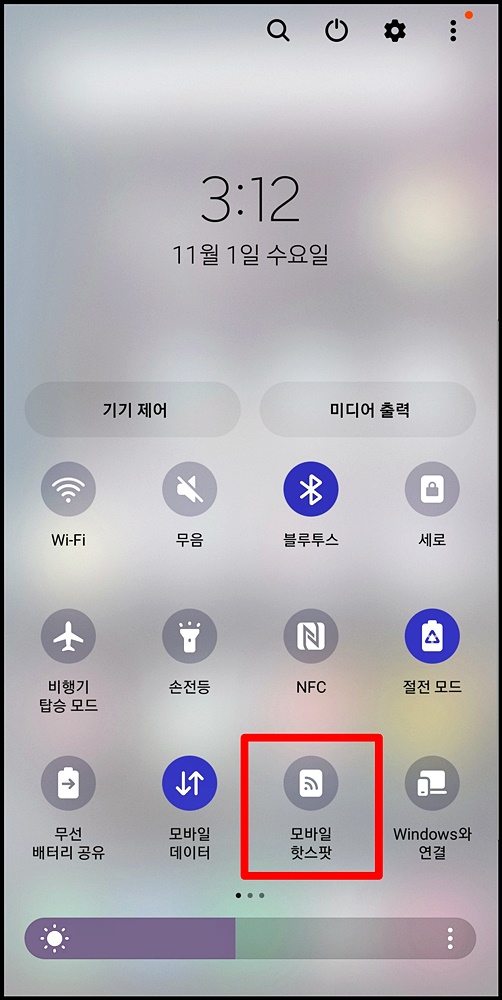
먼저 노트북에 모바일 핫스팟을 연결하기 위해서는 내 스마트폰에서 모바일 핫스팟을 활성화 시켜줘야 됩니다.
스마트폰 상단을 손가락을 이용해서 내려보면 위 화면과 같이 나오는데(갤럭시 기준) 여기서 하단 쪽 “모바일 핫스팟”을 터치해서 활성화를 시켜주면 됩니다.
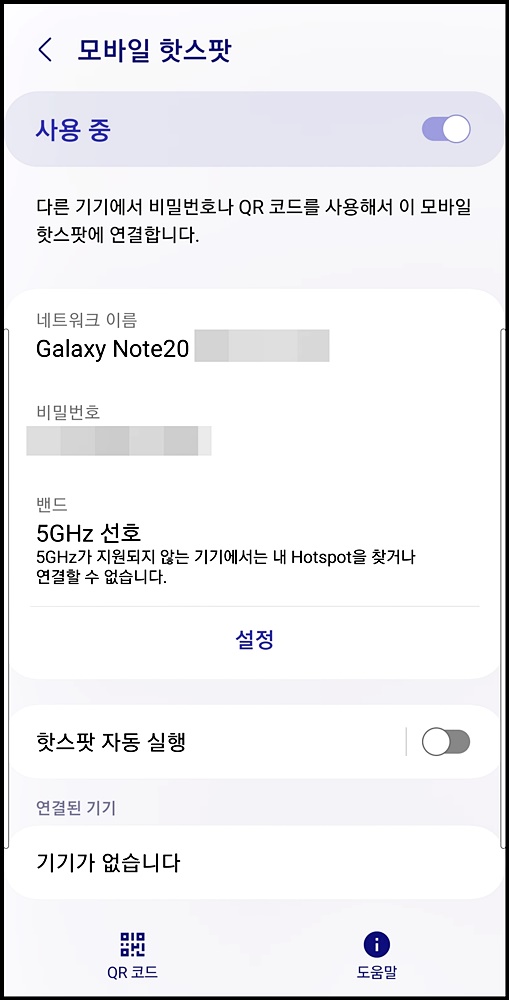
모바일 핫스팟을 손가락을 이용해 꾹 누르고 있으면 설정 화면으로 바로 이동이 가능합니다.
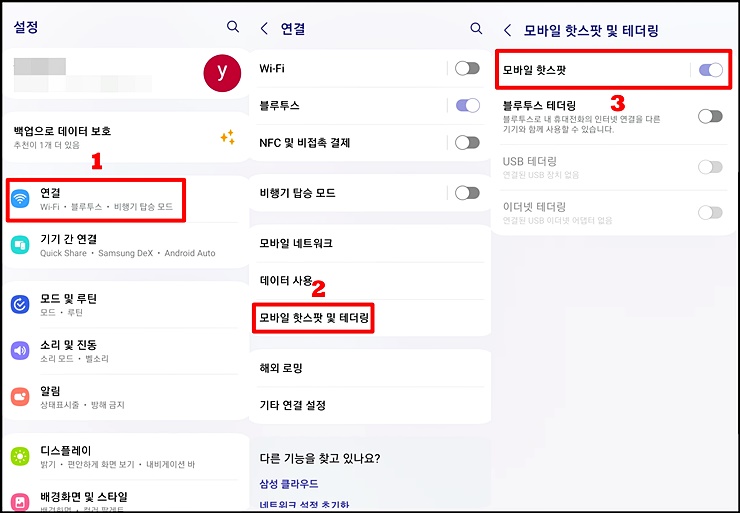
모바일 핫스팟의 경우 위와 같이 스마트폰의 설정 화면에서도 들어갈 수 있고 활성화가 가능합니다.
그리고 설정화면의 중간 “설정”버튼을 눌러주시면 비밀번호를 변경할 수 있는 화면이 보여집니다.
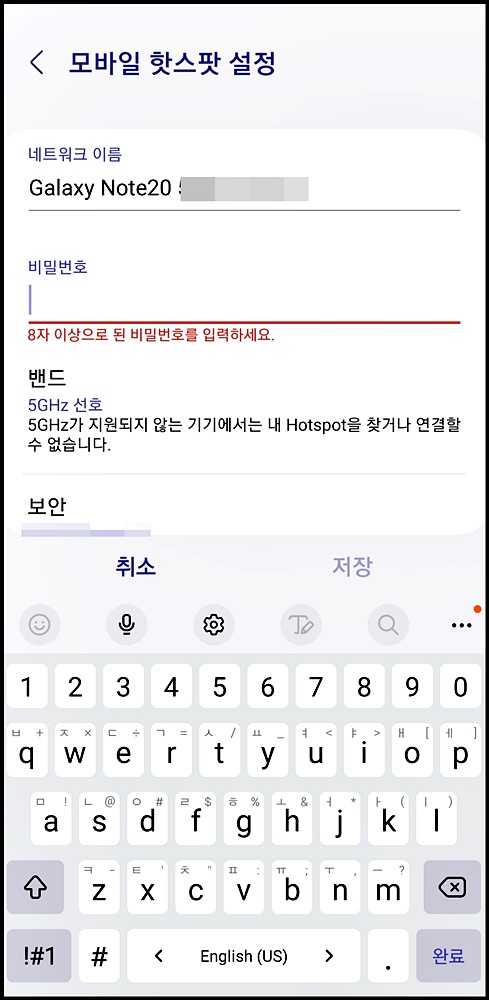
모바일 핫스팟 비밀번호의 경우 총 8자리 이상의 영문+숫자 조합으로 작성해주시면 됩니다. 비밀번호를 입력후에는 저장을 눌러주시면 모바일 핫스팟 비밀번호 변경이 완료됩니다.

카페 등에서 노트북 등에 연결해서 사용하다 사용을 장시간 안하거나 할때는 일정시간동안 사용이 없으면 자동으로 off가 되는 기능을 활성화해주시면 됩니다.
화면 중간 “고급” 버튼을 클릭하면 자동 off 기능 설정화면이 나옵니다. 여기서 본인의 상황에 맞게 off 시간을 설정해주시면 됩니다.
모바일 핫스팟 노트북 연결 방법
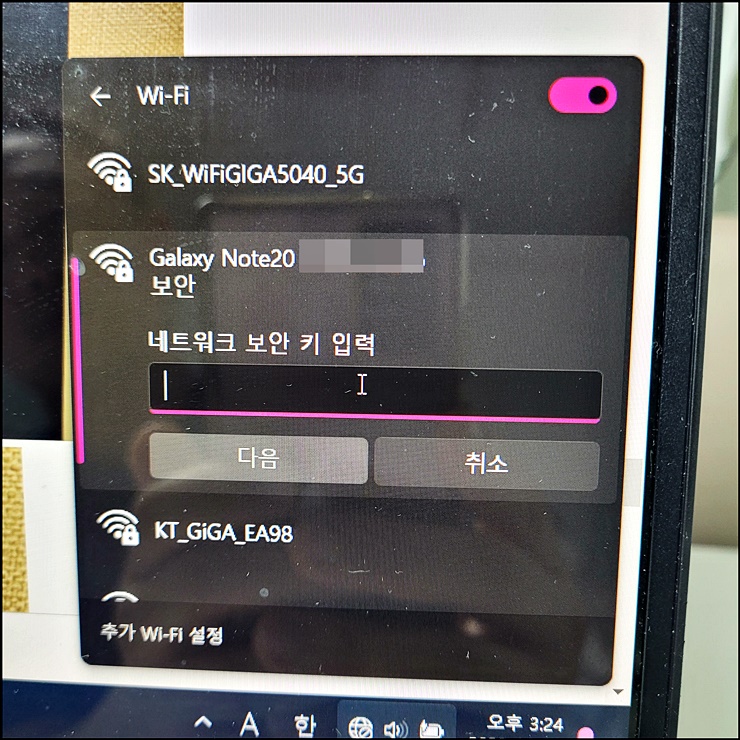
모바일 핫스팟 노트북 연결 방법은 정말 간단합니다. 대부분의 최신 노트북 오른쪽 하단을 보면 와이파이 모양이 보이는데 여기에 마우스를 클릭하면 와이파이를 연결할 수 있는 작은 창이 보입니다.
여기를 클릭해보면 화면과 같이 여러개의 사용가능한 와이파이가 잡히는데 여기서 본인의 핸드폰 핫스팟을 잡아주시면 됩니다.
좀전에 위에서 설정한 본인 핸드폰의 핫스팟 비밀번호를 입력하면 노트북에 나만 사용이 가능한 모바일 핫스팟이 연결됩니다.
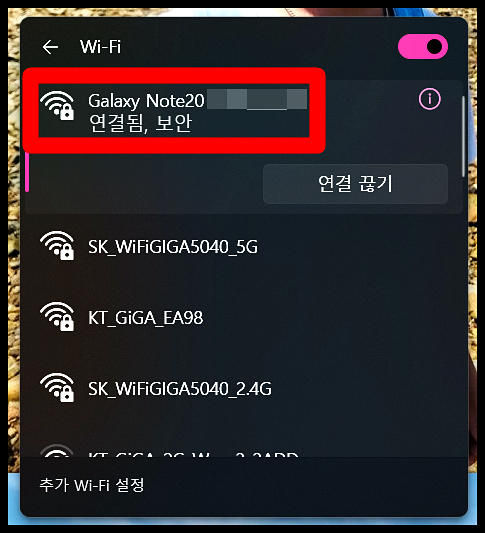
제 노트북에 저만 사용 가능한 인터넷이 연결된 화면입니다. 공공장소에서는 이렇게 나만 사용할 수 있는 핫스팟을 연결해서 사용하셔야 안전합니다.

핫스팟 설정화면의 아래에 보면 QR코드라고 텍스트가 보이는데 여길 클릭하면 QR코드가 생성되어 나타납니다. 만약 친구나 연인끼리 카페에서 공부를 한다면 한명의 모바일 핫스팟을 이용해서 인터넷 사용이 가능합니다.
간단히 본인의 QR코드만 상대방이 스캔을 하면 비밀번호 입력없이 자동으로 핫스팟에 연결이 됩니다. 이 QR코드의 경우 노출만 안되게 관리만 잘하면 아주 편리하게 사용할 수 있습니다.
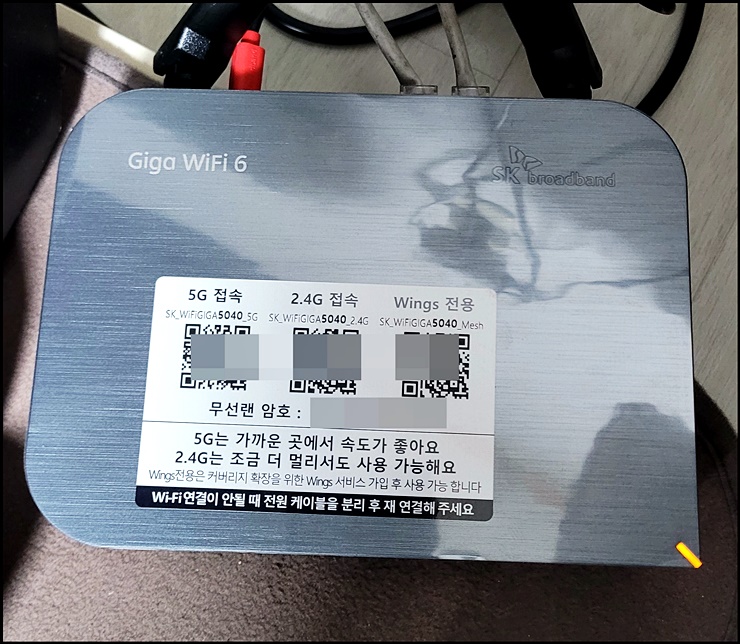
이건 저희 집에 설치되어있는 SKT 와이파이 기기입니다. 요즘은 화면처럼 QR코드가 나와있어 핸드폰의 카메라에 스캔만 하면 자동으로 집 와이파이가 연결됩니다.
전 무선랜 암호를 일일이 입력만 했었는데 이번에 집 인터넷을 변경하면서 알게 되었네요. 혹시나 모르시는 분들은 참고하시라고 올려봅니다 ^^
그리고 모바일 핫스팟이나 집 와이파이의 경우 5G와 2.4G 두가지 밴드가 있는데요. 5G의 경우는 주변에 장애물이 없는 가까운 곳에서 사용할 때 연결하면 속도가 빠르고 좋습니다.
2.4G 밴드는 집이 크거나 장애물이 있더라도 5G보다 빠르지는 않지만 안정적으로 연결이 유지되는 장점이 있으니 참고해주세요.
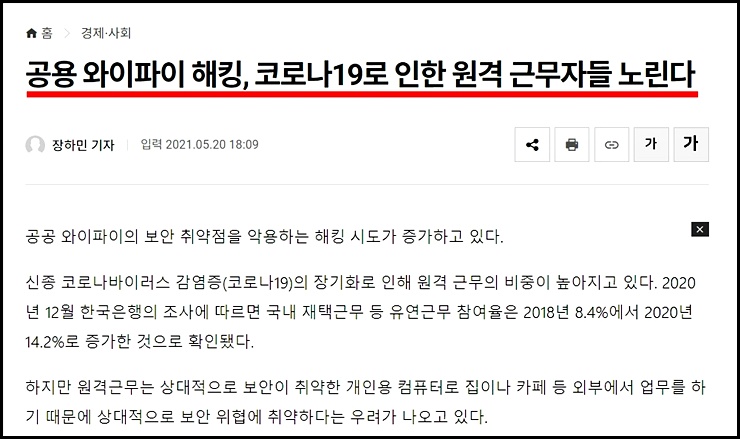
오늘은 안전한 나만의 인터넷 연결 방법에 대해 알아봤습니다. 공공장소의 와이파이의 경우 해커들이 마음만 먹으면 누워서 떡먹기보다 쉽게 해킹이 가능하다고 합니다.
카페 등에서 노트북을 이용해서 공부를 하거나 작업을 하신다면 안전한 내 데이터를 활용한 모바일 핫스팟을 사용해주세요.
